Paljud iPhone'i ja iPadi kasutajad on oma seadmest kontaktid kustutanud, kuid leiavad, et nad tulevad umbes nädala pärast tagasi. See loob lõputu tsükli, kustutades igaveseks kontaktid, mis jälle tagasi tulevad.
Ärge muretsege, kontakte on võimalik oma iPhone'ist või iPadist jäädavalt kustutada. Oleme seda allpool näidanud, kuidas seda teha.
 Proovige neid kiireid näpunäiteid, kui kustutatud kontaktid jätkuvad:
Proovige neid kiireid näpunäiteid, kui kustutatud kontaktid jätkuvad:
- Tehke varukoopia ja taaskäivitage seade pärast kontakti kustutamist.
- Kui sünkroonite kontakte e-posti teel, kustutage need otse sellelt kontolt.
- Kontaktide jäädavaks kustutamiseks kasutage iMyFone'i või muid kolmanda osapoole rakendusi.
Kontaktide kustutamine oma iPhone'ist või iPadist
Oleme kindel, et enamik teate, kuidas seda juba teha, seega jätke see jaotis vahele. Kuid igaks juhuks soovitab Apple teil oma iPhone'ist või iPadist kontaktid kustutada.
Kui järgite neid samme, ei tohiks kontaktid pärast seda uuesti naasta.
Kasutage ühte kahest allpool toodud meetodist.
Kontaktide kustutamine rakendusest Kontaktid:
- Ava Kontaktid rakendus oma iPhone'is või iPadis.
- Leidke ja avage kontakt, mille soovite kustutada.
- Puudutage paremas ülanurgas valikut Muuda.
- Kerige alla ja puudutage Kustuta kontakt.
- Kinnitage, et soovite Kustuta kontakt.



Kontaktide kustutamine iCloudi veebisaidilt:
- Minge aadressile www.icloud.com ja logige sisse oma Apple ID kontoga.
- Klõpsake nuppu Kontaktid.
- Leidke ja valige kontakt, mille soovite kustutada.
- Klõpsake ekraani ülaosas nuppu Muudaja seejärel klõpsake nuppu Kustuta kontakt põhjas.
- Kinnitage, et soovite Kustuta kontakt.
Miks kustutatud iPhone'i või iPadi kontaktid pidevalt tagasi tulevad?
On mõned põhjused, miks kustutatud kontaktid võivad teie iPhone'is või iPadis uuesti tulla. Tavaliselt on see sünkroonimisprobleem.
 Kontaktid saavad sünkroonida mitmel teie seadme kontol.
Kontaktid saavad sünkroonida mitmel teie seadme kontol. Kui sünkroonite oma kontaktid iCloudi, Gmaili, Yahoo või muude pilveteenustega, tähendab see, et teie kontaktiloendis on mitu eksemplari. Üks elab teie iPhone'is või iPadis ja teine elab sünkroonitud pilveteenuses.
Kui need kaks eksemplari jäävad üksteisest sammu kaugemale, võib see teie seadet jätkata kustutatud kontaktide asendamist võrgus leitud koopiatega.
Samuti on võimalik, et teie kustutatud kontakte kuvatakse endiselt, kuna neist oli duplikaatkoopia. Duplikaadid on tavaliselt ka probleemide sünkroonimise tulemus.
Mõlemal juhul võite oma iPhone'ist või iPadist kontaktid jäädavalt kustutada, kasutades alltoodud tõrkeotsingu samme. Andke meile kommentaarides teada, milline neist teile sobib!
Samm 1. Looge uus varukoopia ja taaskäivitage seade
IPhone'i või iPadi varukoopia loomine sünkroonib teie kontaktid ka iCloudiga. Kui varundate oma iPhone'i või iPadi pärast kontaktide kustutamist, värskendab see iCloudi, et ka need kontaktid kustutada, takistades nende naasmist.
Enne uue varundamise tegemist kustutage kindlasti oma kontaktid.
Uue varukoopia tegemiseks minge aadressile Seaded> [Teie nimi]> iCloud. Kerige alla ja puudutage nuppu iCloudi varundamine seejärel valige Varundage kohe.
 Kustutatud kontaktide sünkroonimiseks varundage seade.
Kustutatud kontaktide sünkroonimiseks varundage seade. Samuti proovige pärast kontakti kustutamist oma seade taaskäivitada. Mõned kasutajad soovitavad, et see tugevdaks kustutamist ja peataks teie seadme kontakti uuesti asendamise.
IPhone'i või iPadi taaskäivitamiseks hoidke klahvi Magama / ärkama nuppu kummalegi Köide nuppu. Kui küsitakse, libistage toide välja, siis oodake 30 sekundit, enne kui vajutate nuppu Magama / ärkama seadme taaskäivitamiseks.
Samm 2. Kontrollige kontosid, kellega kontakte sünkroonite
Kui sünkroonite kontakte e-posti kontoga, peate võib-olla kontakti otse sellelt kontolt kustutama, et peatada see uuesti teie iPhone'is või iPadis.
Saate teada, milliste kontodega kontaktid sünkroonite Seaded rakendus teie seadmes. Minema Paroolid ja kontod ja valige iga oma e-posti konto, et näha, kas Kontaktid on sisse lülitatud.
 Vaadake Kontod ja parool seaded, et näha, kas Kontaktid sünkroonige oma meilidega.
Vaadake Kontod ja parool seaded, et näha, kas Kontaktid sünkroonige oma meilidega. Kui see on nii, logige selle e-posti aadressi jaoks veebisaidile (nt mail.gmail.com või mail.yahoo.com) sisse ja logige sisse oma kontole. Leidke ja kustutage samad kontaktid oma e-posti kontolt ning seejärel kustutage need ka oma iPhone'is või iPadis.
Teise võimalusena lülitage välja Kontaktid alates Paroolid ja kontod oma seadme lehele. See peatab kontaktide sünkroonimise teie e-posti kontoga.
Kontaktide sünkroonimise iCloudiga saate peatada ka oma iPhone'is või iPadis. Minema Seaded> [Teie nimi]> iCloud ja lülitage välja Kontaktid loendist.
 Kui kustutatud kontaktid jätkuvad, lülitage iCloudi sünkroonimine välja.
Kui kustutatud kontaktid jätkuvad, lülitage iCloudi sünkroonimine välja. Samm 3. Kasutage kontaktide kustutamiseks kolmanda osapoole rakendust
Kui ükski ülaltoodud toimingutest ei aita, võite proovida kasutada kolmanda osapoole rakendust, mis on mõeldud andmete kustutamiseks Apple'i seadmetest. Paljud neist pakuvad alustamiseks tasuta prooviversioone.
Üks näide nendest rakendustest on iMyFone, mille abil saate muuta kontaktid 100% taastamatuks. Ehkki peaksite hoolitsema rakenduste iseseisva uurimise eest, enne kui mõnda neist oma seadmetega kasutate.
Me ei ole iMyFone'i testinud ega üle vaadanud, tehke kindlasti oma uuringud. Ärge installige ega kasutage ebausaldusväärseid või halvasti ülevaatatud rakendusi.
 Kolmanda osapoole rakendused võivad aidata sisu jäädavalt kustutada. Pildikrediit: iMyFone
Kolmanda osapoole rakendused võivad aidata sisu jäädavalt kustutada. Pildikrediit: iMyFone Samm 4. Taastage seade tehaseseadetele
Kui te ei soovi kasutada kolmanda osapoole rakendust või kui te ei leia abi, võite seadme kustutades oma kontaktid jäädavalt kustutada.
Enne selle tegemist kustutage kontaktid, kellest soovite vabaneda, ja tehke oma seadmest uus varukoopia, kasutades iCloudi, iTunes'i või Finderit MacOS Catalinas. Pärast seadme kustutamist kasutage sisu taastamiseks seda varukoopiat.
Loodetavasti ei naasta kustutatud kontaktid pärast seda enam teie iPhone'is ega iPadis.
Pärast seadme varundamist minge aadressile Seaded> Üldine> Lähtesta ja toksake Kustuta kogu sisu ja sätted selle kustutamiseks ja uuesti vormindamiseks. Varunduse taastamiseks järgige ekraanil kuvatavat seadistust.
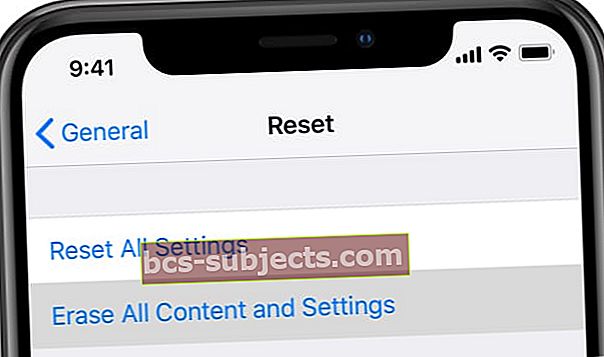 Enne seadme kustutamist varundage see kindlasti.
Enne seadme kustutamist varundage see kindlasti. ICloudist saate alati kustutatud kontaktid taastada
Kui kustutate ekslikult valed kontaktid, saate need iCloudi veebisaidi abil taastada. Kontaktid on pärast nende kustutamist taastamiseks saadaval 30 päeva.
Klõpsake siin, et teada saada, kuidas iCloudist midagi taastada; andke teada, kui teil on kommentaarides küsimusi!


